Outlook: Trả lời lời mời họp với đề xuất thời gian mới
Một số lời mời họp cho phép người tham dự đề xuất thời gian họp mới nếu thời gian họp hiện tại xung đột với thời gian làm việc của người tham dự hoặc một số lý do khác. Bài viết này sẽ nói về cách trả lời lời mời họp với đề xuất thời gian mới trong Microsoft Outlook.
- Gửi email tự động với Auto CC / BCC, Tự động chuyển tiếp theo quy định; gửi Tự động trả lời (Vắng mặt) mà không cần máy chủ trao đổi...
- Nhận lời nhắc như Cảnh báo BCC khi trả lời tất cả khi bạn đang ở trong danh sách BCC và Nhắc nhở khi thiếu tệp đính kèm để quên các tệp đính kèm...
- Cải thiện hiệu quả email với Trả lời (Tất cả) kèm tệp đính kèm, Tự động thêm lời chào hoặc ngày và giờ vào chữ ký hoặc chủ đề, Trả lời nhiều emailhữu ích. Cảm ơn !
- Hợp lý hóa việc gửi email với Thu hồi email, Công cụ đính kèm (Nén tất cả, Tự động lưu tất cả...), Loại bỏ các bản saovà Báo cáo nhanhhữu ích. Cảm ơn !
Nếu bạn nhận được một lời mời họp cho phép bạn đề xuất thời gian họp mới, bạn có thể trả lời nó theo các bước sau:
Bước 1: Nhấp vào lời mời họp để xem trước trong Ngăn Đọc.
Bước 2: Ở đầu Ngăn đọc, vui lòng nhấp vào Đề xuất thời gian mới > Dự kiến và đề xuất thời gian mới or Từ chối và đề xuất thời gian mới.
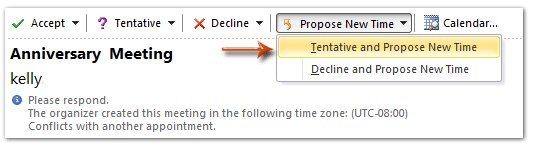
Lưu ý:
(1) Nếu bạn đang sử dụng Outlook 2007, hãy bấm vào Đề xuất thời gian mới ở đầu Reading Pane.
(2) Nếu bạn mở lời mời họp trong cửa sổ Cuộc họp, bạn có thể tìm thấy Đề xuất thời gian mới trong Trả lời nhóm trên Gặp gỡ tab.
Bước 3: Trong hộp thoại Đề xuất Thời gian Mới,
- Đầu tiên, đề xuất thời gian mới cho lời mời họp bằng cách chọn ngày và giờ trong Thời gian bắt đầu cuộc họp và Thời gian kết thúc cuộc họp những cái hộp;
- Sau đó nhấp vào Thời gian đề xuất ở phía dưới.
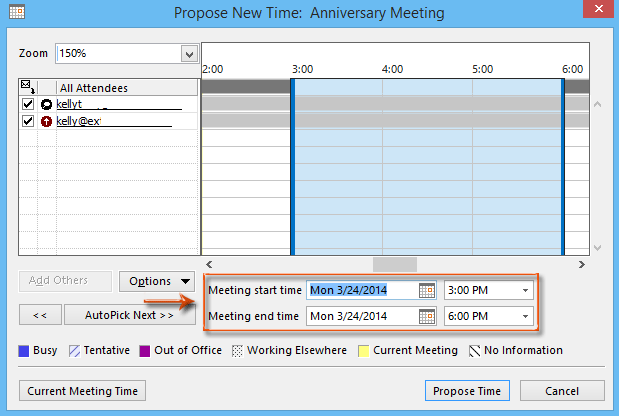
Bước 4: Sau đó, bạn sẽ vào cửa sổ Thời gian mới được đề xuất: Cuộc họp và bạn có thể xem thời gian được đề xuất và thời gian hiện tại. Soạn lời mời họp và nhấp vào Gửi .
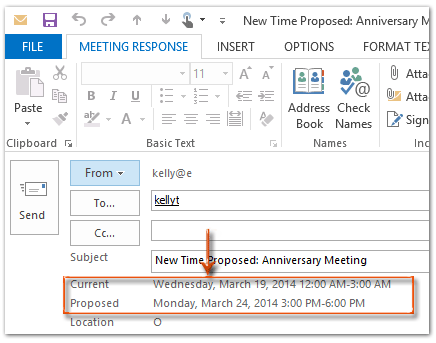
Cho đến nay, bạn đã trả lời lời mời họp, đề xuất thời gian họp mới và gửi tới người tổ chức cuộc họp.
Công cụ năng suất văn phòng tốt nhất
Kutools cho Outlook - Hơn 100 tính năng mạnh mẽ để tăng cường Outlook của bạn
📧 Tự động hoá email: Vắng Mặt (Có sẵn cho POP và IMAP) / Lên lịch gửi email / Tự động CC/BCC theo quy định khi gửi Email / Tự động chuyển tiếp (Quy tắc nâng cao) / Tự động thêm lời chào / Tự động chia email nhiều người nhận thành các tin nhắn riêng lẻ hữu ích. Cảm ơn !
📨 Quản lý email: Dễ dàng thu hồi email / Chặn email lừa đảo theo chủ đề và những người khác / Xóa các email trùng lặp / Tìm Kiếm Nâng Cao / Hợp nhất các thư mục hữu ích. Cảm ơn !
📁 Tệp đính kèm chuyên nghiệp: Lưu hàng loạt / Tách hàng loạt / Nén hàng loạt / Tự động lưu / Tự động tách / Tự động nén hữu ích. Cảm ơn !
🌟 Giao diện ma thuật: 😊Thêm nhiều biểu tượng cảm xúc đẹp và thú vị hơn / Tăng năng suất Outlook của bạn với chế độ xem theo thẻ / Thu nhỏ Outlook thay vì đóng hữu ích. Cảm ơn !
👍 Kỳ quan chỉ bằng một cú nhấp chuột: Trả lời tất cả bằng tệp đính kèm đến / Email chống lừa đảo / 🕘Hiển thị múi giờ của người gửi hữu ích. Cảm ơn !
👩🏼🤝👩🏻 Danh bạ & Lịch: Thêm hàng loạt liên hệ từ các email đã chọn / Chia nhóm liên hệ thành các nhóm riêng lẻ / Xóa lời nhắc sinh nhật hữu ích. Cảm ơn !
Trên 100 tính năng Chờ đợi sự khám phá của bạn! Bấm vào đây để khám phá thêm.

